
- MS Excel 基礎
- Excel - 首頁
- Excel - 開始使用
- Excel - 視窗探索
- Excel - 後臺
- Excel - 輸入值
- Excel - 移動游標
- Excel - 儲存工作簿
- Excel - 建立工作表
- Excel - 複製工作表
- Excel - 隱藏工作表
- Excel - 刪除工作表
- Excel - 關閉工作簿
- Excel - 開啟工作簿
- Excel - 上下文幫助
- 編輯工作表
- Excel - 插入資料
- Excel - 選擇資料
- Excel - 刪除資料
- Excel - 移動資料
- Excel - 行和列
- Excel - 複製和貼上
- Excel - 查詢和替換
- Excel - 拼寫檢查
- Excel - 縮放
- Excel - 特殊符號
- Excel - 插入批註
- Excel - 新增文字框
- Excel - 形狀
- Excel - 3D 模型
- Excel - 複選框
- Excel - 撤銷更改
- 單元格格式設定
- Excel - 設定單元格型別
- Excel - 設定字型
- Excel - 文字修飾
- Excel - 旋轉單元格
- Excel - 設定顏色
- Excel - 文字對齊
- Excel - 合併和換行
- Excel - 邊框和底紋
- Excel - 應用格式
- 工作表格式設定
- Excel - 工作表選項
- Excel - 調整頁邊距
- Excel - 頁面方向
- Excel - 頁首和頁尾
- Excel - 插入分頁符
- Excel - 設定背景
- Excel - 凍結窗格
- Excel - 條件格式
- Excel 格式設定
- Excel - 格式設定
- Excel - 格式刷
- Excel - 格式字型
- Excel - 格式邊框
- Excel - 格式數字
- Excel - 格式網格
- Excel - 條件格式
- 高階操作
- Excel - 資料篩選
- Excel - 資料排序
- Excel - 使用區域
- Excel - 資料驗證
- Excel - 使用樣式
- Excel - 使用主題
- Excel - 使用模板
- Excel - 使用宏
- Excel - 新增圖形
- Excel - 交叉引用
- Excel - 列印工作表
- Excel - 電子郵件工作簿
- Excel - 翻譯工作表
- Excel - 工作簿安全
- Excel - 資料表
- Excel - 資料透視表
- Excel - 簡單圖表
- Excel - 資料透檢視
- Excel - 鍵盤快捷鍵
- MS Excel 資源
- Excel - 快速指南
- Excel - 有用資源
- Excel - 討論
Excel - 格式邊框
邊框作為寶貴資料集的邊界,一個矩形框,由選定的單元格區域覆蓋。Microsoft Excel 中編寫的重要的基本因素和關鍵資訊應使用邊框包圍,以提高其可見性和可讀性。您可以透過更改其輪廓、粗細、樣式、邊框顏色等來格式化邊框。在指定的單元格區域中定義的不同資料叢集也由邊框勾勒出來。
Excel 中所有邊框格式
您可以切換到“開始”選項卡並展開“邊框”按鈕,其中列出了邊框的堆疊。
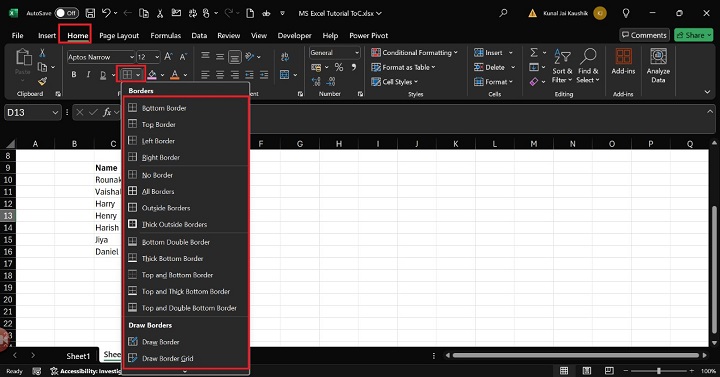
以下是各種邊框類別:
- 底部邊框
- 頂部邊框
- 左邊框
- 右邊框
- 無邊框
- 所有邊框
- 外邊框
- 粗外邊框
- 頂部和底部邊框
- 頂部和粗底部邊框
- 頂部和雙底邊框
繪製邊框
如您在上面的螢幕截圖中看到的,“繪製邊框”包含一些選項,例如“繪製邊框”、“繪製網格線”、“擦除邊框”、“線條顏色”和“線條樣式”。您可以選擇任何選項來新增/刪除邊框並在資料集周圍應用其樣式。
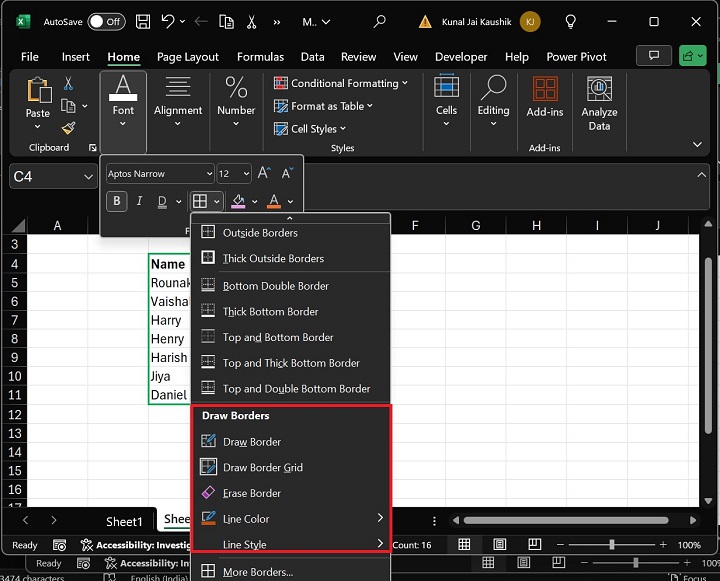
假設您選擇“繪製邊框”選項,則游標將變成鉛筆,您可以放置鉛筆以在工作表中的任何位置設定單元格周圍的邊界,如下所示:
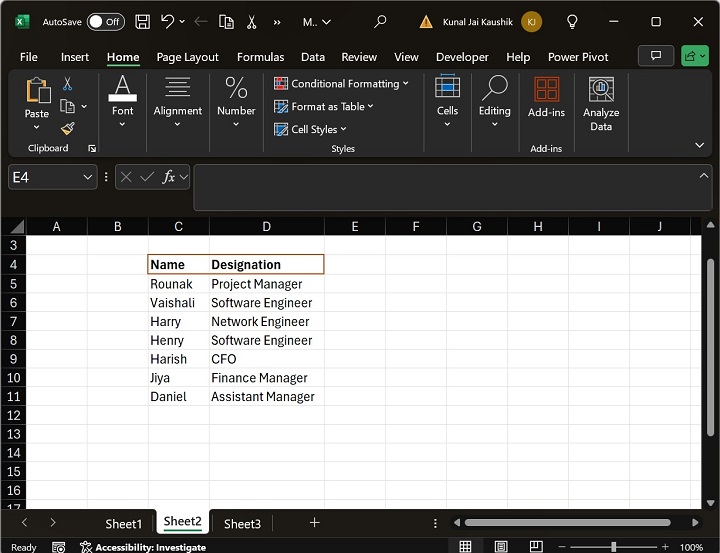
在此螢幕截圖中,邊框是透過“繪製邊框”選項新增到單元格區域 C4:D4 的。
Excel 邊框樣式
- 粗線
- 實線
- 點線
- 中線
- 虛線
- 雙線
假設您希望在 Excel 工作表中應用“雙線”邊框樣式,您可以選擇區域A2:A7並展開“邊框”按鈕,選擇“線條樣式”並從下拉列表中選擇“雙線”樣式。

之後,游標將變成筆,並將筆從單元格 A1 延伸到 A7 單元格。

同樣,您也可以將其他邊框樣式新增到 Microsoft Excel 工作表中。
在 Excel 中應用所有邊框格式
以下是各種步驟:
在 Microsoft Excel Sheet 2 中選擇單元格區域C4:D11。

使用鍵盤快捷鍵“Alt+H+B+A”或展開“邊框”按鈕,然後在字型組下的下拉選單中選擇“所有邊框”選項。
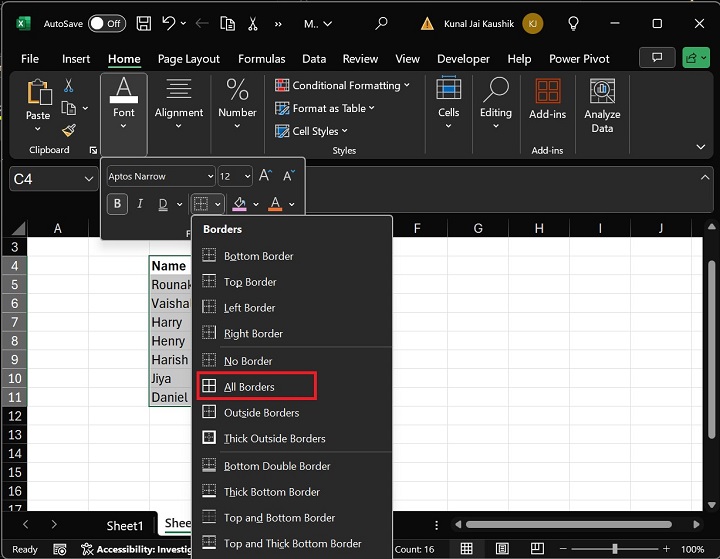
選擇“所有邊框”選項後,將應用所選單元格區域周圍的邊界。
在 Excel 中格式化單元格邊框
您可以透過更改其預設邊框樣式來格式化單元格邊框,例如邊框線、輪廓和邊框顏色,這些顏色取自邊框選項卡“顏色”部分中的標準顏色或主題顏色。預設情況下,邊框顏色為黑色。
步驟 1 - 假設樣本資料集包含兩列,標題為“姓名”和“職位”,並選擇單元格區域C4:C11。

步驟 2 - 您可以按“Ctrl + 1”開啟“設定單元格格式”對話方塊,導航到邊框選項卡,在樣式:部分下選擇粗線,在預設部分下選擇“輪廓”選項,展開顏色選項,從標準顏色中選擇綠色,最後點選確定按鈕。
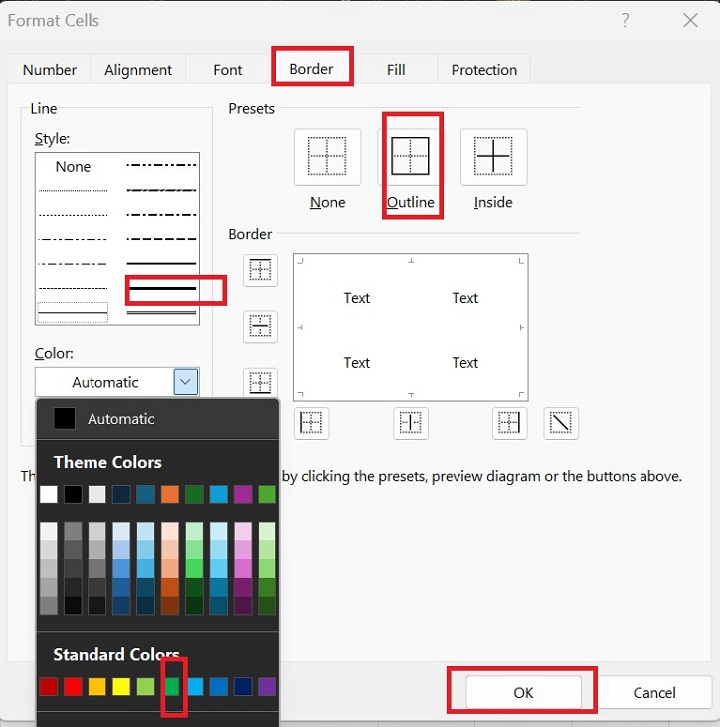
彩色邊框為您提供了單元格的鮮明邊界,增強了可見性,您也可以為獨立單元格設定不同的邊框顏色。因此,在 Microsoft Excel 中,目標單元格區域周圍添加了綠色邊框。

刪除 Microsoft Excel 中的邊框
您可以使用鍵盤快捷鍵“ctrl+shift+_”從資料集中刪除邊框。或者,可以採取不同的步驟來擦除指定資料集中邊框。
步驟 1 - 選擇區域C4:D11,然後單擊字型組下的邊框按鈕。之後,從下拉選單中選擇“無邊框”選項。
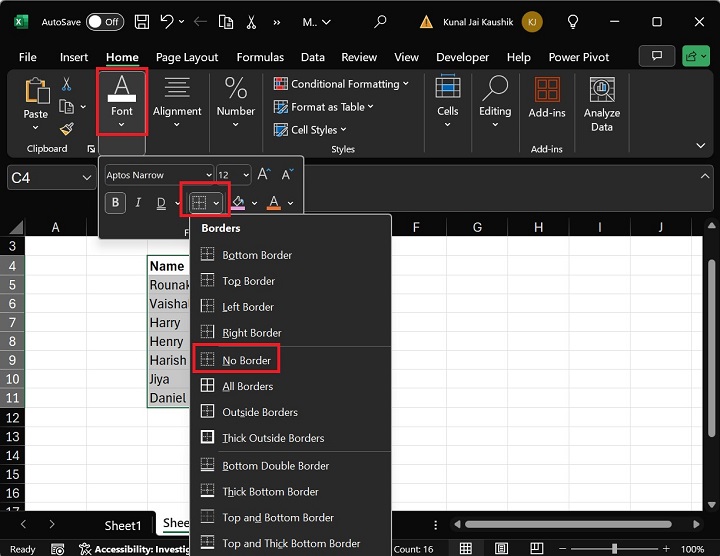
步驟 2 - 因此,已擦除所選單元格區域周圍的邊框。

另一方面,要刪除單個邊框,您也可以展開開始選項卡字型組中的“邊框按鈕”,然後選擇位於繪製邊框部分中的“擦除邊框”選項。
